Informacje ogólne
Kojarzenie dokumentów związane jest z powiązaniem odpowiednich dokumentów handlowych i magazynowych. W programie występuje kilka klas dokumentów ze sobą skojarzonych. Kojarzenie polega na wskazaniu dokumentu głównego i automatycznym utworzeniu na jego podstawie nowego dokumentu.
W trakcie przekształceń dokumentów (np. tworzenie faktury sprzedaży na podstawie rezerwacji odbiorcy), jeśli dokument docelowy jest przez program zapisywany do bufora, w chwili przekształcenia użytkownik od razu widzi formularz tworzonego dokumentu (bez konieczności wyszukiwania go na innej liście). Zasady edycji tworzonego dokumentu pozostają bez zmian.
Uwaga
Dokument docelowy jeszcze przed wyświetleniem jest zapisywany do
bufora. Jeśli użytkownik na wyświetlonym dokumencie wciśnie przycisk

to pomimo to zostanie on zarejestrowany w systemie (dokument w buforze).
Faktura zakupu i przyjęcie zewnętrzne
Kojarzone ze sobą mogą być faktury zakupu i przyjęcia zewnętrzne. Oczywiście mogą one istnieć samodzielnie, ale poprzez odpowiednie ich połączenie otrzymujemy pełną informację o transakcji zakupu (faktura zakupu jest dokumentem handlowym, dopiero dokument PZ wprowadza towar do magazynu).
W zależności od przyjętego w firmie stylu pracy możemy najpierw rejestrować faktury zakupu i na ich podstawie generować przyjęcia zewnętrzne, albo najpierw na podstawie przyjęć PZ wprowadzamy towar na magazyn, a później po otrzymaniu faktury rejestrujemy ją.
FZ i PZ wystawiane razem
Dokumenty handlowe i magazynowe powinny być ze sobą powiązane. Powiązanie takie możemy ustalić w trakcie wpisywania danego dokumentu do systemu. W zależności od sposobu wpisywania dokumentów możemy to zrobić z poziomu:
- FZ - wpisujemy fakturę zakupu, zaznaczamy na niej parametr PZ i zapisujemy ją. W trakcie zapisu FZ program automatycznie generuje dokument przyjęcia zewnętrznego (PZ). W wyniku tej operacji mamy wpisaną fakturę zakupu - naliczony podatek VAT i płatności i wprowadzony towar na magazyn
- PZ – wpisujemy przyjęcie wewnętrzne, zaznaczamy parametr FZ i zapisujemy dokument. Na liście faktur zakupu pojawia się nowy dokument. Faktura ta jest w buforze, możemy na niej modyfikować dane dostawcy, cenę, wartość, formę i termin płatności.
- Kreatora wiązania FZ z PZ lub poprzez wiązanie automatyczne – funkcjonalność została opisana w artykule Wiązanie dokumentów FZ w buforze z zatwierdzonymi dokumentami PZ.
Od faktury zakupu do PZ
Po wprowadzeniu na listę FZ nowego dokumentu, zatwierdzamy go. Na jego podstawie został naliczony podatek VAT i płatności. W celu wprowadzenia towaru na magazyn należy na podstawie faktury utworzyć dokument magazynowy. Do tego celu służy przycisk  lub funkcja Przekształcenie do PZ w menu kontekstowym (pod lewym przyciskiem myszy).
lub funkcja Przekształcenie do PZ w menu kontekstowym (pod lewym przyciskiem myszy).
Przy generowaniu dokumentu PZ obowiązują następujące zasady:
- faktura zakupu przekształcana jest do jednego PZ,
- faktura zakupu i związany z nią PZ dotyczą tego samego kontrahent i magazynu,
- FZ w buforze lub anulowana nie może być przekształcona do PZ,
- należy pamiętać o konieczności generowania dokumentu magazynowego, gdyż tylko on wprowadza towar na magazyn,
- na podstawie skojarzonej wcześniej faktury nie można generować kolejnego przyjęcia zewnętrznego,
- jeśli do faktury zakupu były wystawione wcześniej korekty, będą one uwzględnione na dokumencie magazynowym.
Wyjątek od tych reguł stanowią dokumenty FZ wystawiane w module Handel Plus, gdzie można określić różne magazyny dla poszczególnych pozycji dokumentu.
Seryjne tworzenie dokumentów PZ
W systemie istnieje możliwość seryjnego utworzenia dokumentów PZ do faktur zakupu. Opcja jest dostępna w menu kontekstowym na liście FZ lub po wciśnięciu przycisku  . Zasady są podobne jak w przypadku seryjnego tworzenia WZ.
. Zasady są podobne jak w przypadku seryjnego tworzenia WZ.
Od PZ do faktury zakupu
W przypadku tej metody możliwe jest generowanie jednej faktury na podstawie kilku dostaw (przyjęć zewnętrznych). faktura zakupu powstaje z zaznaczonych i zapisanych na stałe przyjęć zewnętrznych. Sam proces generowania dokumentu handlowego uruchamiany jest za pomocą przycisku  lub z poziomu menu kontekstowego.
lub z poziomu menu kontekstowego.
- do FZ nie mogą zostać przekształcone przyjęcia zewnętrzne anulowane oraz w buforze
- faktura zakupu może powstać z jednego przyjęcia zewnętrznego (1:1)
- kilka przyjęć zewnętrznych może być podstawą dla faktury zakupu. (n:1). Przyjęcia te muszą dotyczyć tego samego dostawcy oraz być liczone wg tego samego algorytmu (netto/brutto)
- jeśli do dokumentu PZ wystawiono korektę, a następnie PZ przekształcono do faktury zakupu, korekta zostanie uwzględniona na fakturze
- przekształcenie dokumentu PZ, który powstał z ZD (zamówienia u dostawcy) usuwa znacznik ZD i umieszcza tam informacje o wygenerowaniu FZ
Pozycji przeniesionych z PZ nie można usunąć, natomiast można zmienić ich cenę, rabat (należy uprzednio zaznaczyć w Konfiguracji firmy/ Magazyn/ Parametry/Ceny parametr Pozwalaj na edycje cen/kursu na FZ powstałym z PZ).
Dla nowych (dopisywanych) pozycji użytkownik ma możliwość pełnej ich edycji, tak jak w przypadku wystawiania zupełnie nowego dokumentu.
Istnieje również możliwość przekształcania dokumentów magazynowych PZ wystawionych w różnych magazynach (lokalnych) do jednej faktury zakupu. Umożliwia to obsłużenie przykładowego scenariusza, gdy kontrahent wprowadza towar do różnych magazynów, a otrzymuje tylko jedną fakturę zakupu.
- W takim przypadku na dokumencie handlowym wpisywany jest magazyn z pierwszego PZ.
- W zależności od zaznaczenia parametru Agregacja pozycji na dok. powstałych z WZ PZ, identyczne pozycje z PZ, mogą zostać zagregowane na FZ.
- Na FZ nie są agregowane pozycje pobierane z różnych magazynów, nawet jeśli mają taką samą cenę, kategorię itp.
- Jeśli do faktury zakupu przekształcone zostały dokumenty PZ dotyczące tego samego magazynu – wtedy na utworzonym dokumencie FZ można dopisywać nowe pozycje. Jeśli dotyczyły różnych magazynów, możliwość dodawania nowych pozycji będzie istniała tylko przy włączonym module Handel Plus.
- Jeśli na dokumencie FZ znajdują się pozycje pochodzące z różnych magazynów – informacja o magazynie jest widoczna na formularzu elementu (po wciśnięciu przycisku lupki na pozycji dokumentu).
- Na zakładce [Dokumenty] na fakturze zakupu widoczna jest dodatkowa informacja o magazynie, z którego pochodzi PZ.
- W przypadku korygowania dokumentów FZ – skojarzone korekty PZ są tworzone dla magazynu, z którego pochodzi pozycja na dokumencie.
Fakturę zakupu utworzoną z PZ można zapisać do bufora. W takim przypadku nowe (dopisane) pozycje są widoczne na liście zasobów w kolumnie Zamówienia. Przy zapisie faktury zakupu na trwałe program na nowe (dopisane) pozycje tworzy odrębny dokument PZ. W przypadku dopisywania usług – dokument PZ jest tworzony w zależności od ustawienia parametru w Konfiguracji firmy/ Magazyn/ Parametry/ Ogólne: Konwersja FZ do PZ – przenoś usługi na PZ.
Nieokreślona wartość dostawy
Wprowadzając towar na magazyn dokumentem przyjęcia zewnętrznego nie zawsze znamy ostateczny koszt dostawy. Zdarzają się sytuacje, kiedy na fakturze zakupu powinny widnieć inne ceny niż na wprowadzonym wcześniej PZ. Na fakturze zakupu generowanej do przejęcia zewnętrznego można zmienić ceny pozycji i kurs waluty dokumentu.
Funkcja jest aktywna po zaznaczeniu w Konfiguracji firmy/ Magazyn/ Parametry/ Ogólne – Pozwalaj na edycje cen/kursu na FZ powstałym z PZ. Po zaznaczeniu parametru Przeliczaj ceny po nowym kursie – po zmianie kursu na FZ ponownie zostaną przeliczone ceny towarów na FZ.
Zasady modyfikacji cen/ kursu na FZ powstałej z PZ
Na fakturze zakupu generowanej z przyjęcia zewnętrznego dla poszczególnych pozycji są dostępne do edycji pola:
- przy dodawaniu pozycji na dokument przez edycję na liście – Rabat, Cena z rab., Wartość.
- przy dodawaniu pozycji na dokument przez podniesienie formularza – Rabat, Cena netto, Cena brutto, Wartość.
Przy zatwierdzaniu faktury zakupu, na której zmodyfikowano ceny, tworzona jest korekta wartości do przyjęcia zewnętrznego.
Wartość zasobu na magazynie jest zmieniana zgodnie z wartością korekty. W przypadku kiedy korygowany zasób został już wydany z magazynu, tworzony jest dokument WZKK – korekta kosztu.
Przykład
PZ1 – 1 szt. towaru T w cenie 10 PLN,
Przekształcamy PZ1 do FZ,
Na FZ zmieniamy cenę towaru T z 10 PLN na 15 PLN.
Przy zapisie FZ na stałe na liście przyjęć zewnętrznych tworzona jest korekta wartości do PZ1 w kwocie 5 PLN -> wartość zasobu T na magazynie wprowadzonego dokumentem PZ1 wynosi 15 PLN.
Agregacja kilku PZ do FZ
Jeżeli FZ została utworzona z kilku PZ, przy zapisie FZ tworzone są korekty wartości do poszczególnych przyjęć zewnętrznych. Przekształcenie kilku PZ z różnymi kursami do jednej faktury zakupu jest możliwe tylko wtedy, jeśli zaznaczono parametr Przeliczaj ceny po nowym kursie.
Zmiana wartości dostawy przez zmianę kursu waluty na FZ
Na FZ powstałej z przyjęcia zewnętrznego wystawionego w walucie obcej można zmienić kurs waluty (nie można zmienić samej waluty). Jeżeli w Konfiguracji firmy/ Magazyn/ Parametry/ Ceny jest zaznaczony parametr Przeliczaj ceny po nowym kursie na FZ pobierany jest kurs zgodnie z ustawieniem w Konfiguracji firmy/ ogólne/ parametry – Pobieraj kurs waluty z dnia poprzedniego dla dokumentów kosztowych wg daty: zakupu/ wystawienia/ wpływu. Jeżeli parametr Przeliczaj ceny po nowym kursie nie jest zaznaczony, na FZ jest przenoszony kurs z PZ (z możliwością ręcznej zmiany). Po zmianie kursu, przy zapisie FZ generowana jest korekta wartości w PLN do przyjęcia zewnętrznego.
Faktury sprzedaży (paragony) i wydania zewnętrzne
Każdy z tych dokumentów może istnieć samodzielnie, ale jedynie połączone ze sobą dokumenty handlowe i magazynowe dostarczają nam pełnej informacji o działalności handlowej naszej firmy. Nie można powiązać ze sobą dwóch, samodzielnie wprowadzonych dokumentów. Połączenie takie dotyczy Faktury Sprzedaży przekonwertowanej do WZ i odwrotnie. Samo kojarzenie dokumentów zależy od przyjętego w firmie systemu pracy.
FS (PA) i WZ wystawiane razem
Najczęściej mamy do czynienia z sytuacją, gdy wydanie towaru z magazynu wiąże się z wystawieniem faktury sprzedaży, czyli klient otrzymuje razem towar i dokument. Możliwe są tutaj dwie opcje:
- wystawiamy fakturę sprzedaży (paragon), zaznaczamy na niej parametr WZ(RW) i zapisujemy dokument. Program na podstawie faktury wystawi dokument WZ. Oba dokumenty będą zapisane na trwałe. Zastosowany schemat numeracji definiujemy w Konfiguracji firmy/ Magazyn/ Dokumenty dla WZ – Wydanie Zewnętrzne do FS (PA). Taki sposób pracy pozwala na pełną kontrolę ilości towaru.
- wystawiamy WZ, zaznaczamy parametr FS i zapisujemy dokument. Oprócz dokumentu WZ pojawia się nowa faktura w buforze (na liście faktur). Program pozwala na zmianę danych kontrahenta, formy i terminu płatności. Proponowany jest schemat numeracji zdefiniowany jako domyślny w Konfiguracji firmy/ Handel/ Dokumenty dla FS – faktura sprzedaży z WZ.
Od faktury (paragonu) do WZ
Wystawiamy fakturę sprzedaży (paragon). faktury sprzedaży (paragony) rezerwują towar na magazynie, co widać na liście Zasobów w kolumnie Rezerwacje (menu Handel/ Zasoby). W celu wydania towaru z magazynu musimy zaznaczyć na liście daną fakturę sprzedaży i za pomocą przycisku  przekształcić ją do WZ.
przekształcić ją do WZ.
Zasady stosowania takiego modelu pracy:
- w zależności od ustawień w Konfiguracji firmy/ Magazyn/ Inicjacja dokumentu faktura pobiera towar lub tylko tworzy rezerwację. W tej drugiej sytuacji więc nie odwołuje się do ilości dostępnej i pozwoli zapisać na FS więcej niż w tym momencie możemy wydać z magazynu,
- należy pamiętać o przekształcaniu FS do WZ,
- przekształcamy jedną FS do jednego WZ (dokumenty dotyczą tego samego magazynu),
- przekształcenie faktury (PA) do WZ kasuje rezerwację i towar jest pobierany z magazynu,
- dopiero dokument WZ pobiera towar z magazynu,
- nie można przekształcić FS jeśli na magazynie nie ma wystarczającej ilości towaru,
- wydania zewnętrzne generowane są tylko dla towarów (pomijane są pozycje o statusie usługi),
- płatności są generowane w momencie zapisania faktury,
- faktura sprzedaży musi być zatwierdzona na stałe,
- nie można przekształcić faktury w buforze, anulowanej, powiązanej z WZ,
- program przekształca tylko zaznaczoną FS, przy próbie generowania z niezaznaczonej FS poinformuje nas o tym odpowiednim komunikatem.
Wyjątek od tych reguł stanowią dokumenty FS/PA wystawiane w module Handel Plus, gdzie można określić różne magazyny dla poszczególnych pozycji dokumentu.
Uwaga
Faktura może pobierać towar z magazynu, jeśli zaznaczony jest parametr Pobranie. Zasady zostały opisane w odrębnym rozdziale Co należy wiedzieć o fakturach
Seryjne tworzenie dokumentów WZ
Na liście faktur sprzedaży oraz paragonów istnieje możliwość seryjnego tworzenia dokumentów WZ. Dokumenty, do których generowane będą WZ użytkownik musi wcześniej zaznaczyć na liście . Opcja seryjnego tworzenia WZ jest dostępna, podobnie jak generowanie pojedynczych WZ, w menu kontekstowym (pod prawym przyciskiem myszy) jako opcja Przekształcenie do WZ lub po wciśnięciu przycisku  . Dokumenty WZ są tworzone do faktur sprzedaży, które:
. Dokumenty WZ są tworzone do faktur sprzedaży, które:
- są zatwierdzone na trwałe
- nie mają jeszcze utworzonego dokumentu WZ
Od WZ do faktury sprzedaży (paragonu)
Jest to odwrotna sytuacja niż ta opisana poprzednio. Najpierw wystawiamy wydanie zewnętrzne, a następnie przekształcamy go do faktury/ paragonu.
- Wydania zewnętrzne zawsze pomniejsza ją nam ilość, co zabezpiecza nas przed wystawieniem faktury na towar którego jeszcze nie mamy.
- Przekształcamy zaznaczony WZ do FS/ PA (1:1).
- Istnieje możliwość przekształcania kilku zaznaczonych WZ do jednej FS (n:1). Wydania zewnętrzne muszą dotyczyć jednego kontrahenta, muszą być wyliczane wg tego samego algorytmu netto/brutto.
- W przypadku przekształcania WZ do paragonu dodatkowo wymagane jest, by dokumenty WZ były liczone algorytmem „od brutto”.
- Jeśli na WZ cena pozycji pomnożona przez ilość jest różna od wartości pozycji, przy próbie utworzenia PA generowany jest komunikat: Błąd agregowania dokumentów. Dla towaru KOD_TOWARU [nazwa_towaru] ilość * cena jest różna od wartości.
- Powstała faktura jest w buforze, możemy na niej określić daty i formy płatności.
- Płatności generowane są po przekształceniu wydań zewnętrznych do faktury.
Na fakturze, która powstała na podstawie wystawionego wcześniej dokumentu WZ możliwa jest zmiana ceny sprzedaży oraz rabatu. Dzięki temu użytkownik może bezpośrednio na fakturze sprzedaży ustalać wartość sprzedanego towaru: zmienić cenę sprzedaży towaru lub udzielić dodatkowych upustów.
Uwaga
Możliwa jest zmiana ceny sprzedaży, rabatu (w tym również rabatu w nagłówku dokumentu) czy kursu waluty dokumentu. Nie można zmieniać ilości sprzedanego towaru, która wynika z dokumentu WZ. W Konfiguracji firmy/ Magazyn/ Parametry/ Ceny znajduje się parametr Generuj korekty WZ po zmianie ceny/kursu na FS/PA, jeśli jest włączony, po zmianie ceny/kursu na FS, zmianie ceny na paragonie i zapisaniu tych dokumentów na stałe do wydania zewnętrznego generowana jest korekta wartości.
Proces generowania dokumentów handlowych uruchamiamy z poziomu menu kontekstowego lub za pomocą przycisku  lub
lub  .
.
Jeśli w Konfiguracji Firmy/ Magazyn/ Parametry/ Ogólne zaznaczono parametr Agregacja pozycji na dokumentach utworzonych z WZ PZ, wówczas podczas przekształcania kilku dokumentów WZ do jednej faktury/ paragonu program porównuje pozycje towarowe. Jeśli są one identyczne – towar z kilku pozycji jest agregowany do jednej. Jeśli pozycje na WZ różnią się przynajmniej jednym parametrem – na fakturze sprzedaży towar pojawi się w różnych pozycjach.
W przypadku, gdy przekształcane dokumenty WZ pochodzą z tego samego magazynu - na utworzonej fakturze sprzedaży/ paragonie można dopisywać nowe pozycje.
Dla pozycji przepisanych z WZ nie ma możliwości ich zmiany czy usunięcia. Takie pozycje muszą pozostać bez zmian.
Dla dopisywanych pozycji Użytkownik ma możliwość pełnej ich edycji, tak jak podczas wystawiania zupełnie nowego dokumentu.
Istnieje również możliwość przekształcania dokumentów magazynowych WZ wystawionych w różnych magazynach (lokalnych) do jednej faktury sprzedaży/ paragonu. Umożliwia to obsłużenie przykładowego scenariusza, gdy wydawany jest kontrahentowi towar z różnych magazynów, a wystawiana tylko jedna faktura sprzedaży (PA).
- W takim przypadku na dokumencie handlowym wpisywany jest magazyn z pierwszej WZ.
- W zależności od zaznaczenia parametru Agregacja pozycji na dokumentach utworzonych z WZ PZ, identyczne pozycje z WZ, mogą zostać zagregowane na FS/ PA.
- Na FS/ PA nie są agregowane pozycje pobierane z różnych magazynów, nawet jeśli mają taką samą cenę, kategorię itp.
- W przypadku konwersji dokumentów WZ z różnych magazynów – na dokumencie handlowym FS/ PA blokowana jest możliwość dodawania nowych pozycji.
- Jeśli na dokumencie FS/ PA znajdują się pozycje pochodzące z różnych magazynów – informacja o magazynie jest widoczna na formularzu elementu (po wciśnięciu przycisku lupki na pozycji dokumentu).
- Na zakładce [Dokumenty] na fakturze sprzedaży (PA) widoczna jest dodatkowa informacja o magazynie, z którego pochodzi WZ.
- W przypadku korygowania dokumentów FS /PA – skojarzone korekty WZ są tworzone dla magazynu, z którego pochodzi pozycja na dokumencie.
Fakturę sprzedaży (PA) utworzoną z WZ można zapisać do bufora. W takim przypadku nowe (dopisane) pozycje powodują zmiany na liście zasobów (ilość/ rezerwacje) zgodnie z ustawieniami w konfiguracji (tak jak w przypadku nowego dokumentu wystawianego bezpośrednio z listy).
Przy zapisie faktury sprzedaży (PA) na trwałe program na nowe (dopisane) pozycje tworzy odrębny dokument WZ. W przypadku dopisywania usług dokument WZ jest tworzony w zależności od ustawienia parametru w Konfiguracji firmy/ Magazyn/ Parametry/ Ogólne: Konwersja FS/PA/PF/PZ do WZ – przenoś usługi na WZ.
Rezerwacje odbiorców
Przekształcanie RO do FS/PA/WZ/RW/MM
Dokument rezerwacji może być przekształcany do dokumentów wynikowych wielokrotnie, do momentu kiedy zostanie zrealizowany w całości (całość ilości towaru/usługi zostanie pobrana na dokumenty powiązane). Po dokonaniu przekształcenia dokument rezerwacji pozostaje niezmienny, ale znajduje się na nim informacja, w jakiej części został już zrealizowany i poprzez jakie dokumenty.
Istnieje również opcja zamknięcia rezerwacji niezrealizowanych lub częściowo zrealizowanych z równoczesnym zwolnieniem rezerwacji towaru.
 Przekształcenie do paragonu – wykonuje się po zaznaczeniu wybranych rezerwacji. Do paragonu można przekształcić tylko zatwierdzoną rezerwację, wyliczoną algorytmem od brutto.
Przekształcenie do paragonu – wykonuje się po zaznaczeniu wybranych rezerwacji. Do paragonu można przekształcić tylko zatwierdzoną rezerwację, wyliczoną algorytmem od brutto.
 Przekształcenie do faktury – funkcja programu pozwala na przekształcenie wybranych rezerwacji do faktury sprzedaży. Funkcja ta dotyczy tylko zatwierdzonych rezerwacji.
Przekształcenie do faktury – funkcja programu pozwala na przekształcenie wybranych rezerwacji do faktury sprzedaży. Funkcja ta dotyczy tylko zatwierdzonych rezerwacji.
Możliwe jest przekształcenie kilku RO wystawionych na różne magazyny do FS/PA.
 Przekształcenie do WZ – funkcja umożliwia utworzenie dokumentu WZ na podstawie wcześniejszej rezerwacji towaru. Należy jednak pamiętać, że dokument WZ powoduje od razu zdjęcie towaru z magazynu – aby przekształcenie powiodło się w magazynie musi być odpowiednia ilość towaru.
Przekształcenie do WZ – funkcja umożliwia utworzenie dokumentu WZ na podstawie wcześniejszej rezerwacji towaru. Należy jednak pamiętać, że dokument WZ powoduje od razu zdjęcie towaru z magazynu – aby przekształcenie powiodło się w magazynie musi być odpowiednia ilość towaru.
 Przekształcenie do rozchodu wewnętrznego – funkcja pozwala na wydanie z magazynu towaru, zarezerwowanego np. na wewnętrzne potrzeby przedsiębiorstwa. Ponieważ wartość towarów na RW wyliczana jest zgodnie z rzeczywistym rozchodem, w przypadku tego przekształcenia ceny wprowadzone na RO nie mają znaczenia.
Przekształcenie do rozchodu wewnętrznego – funkcja pozwala na wydanie z magazynu towaru, zarezerwowanego np. na wewnętrzne potrzeby przedsiębiorstwa. Ponieważ wartość towarów na RW wyliczana jest zgodnie z rzeczywistym rozchodem, w przypadku tego przekształcenia ceny wprowadzone na RO nie mają znaczenia.
 Przekształcenie do przesunięcia międzymagazynowego – aby użytkownicy programu mogli zarezerwować towar wewnątrz firmy na potrzeby innego magazynu lub oddziału, w programie możliwe jest tworzenie rezerwacji wewnętrznych, a następnie przekształcenie ich do MM. Operacja taka jest dostępna na liście rezerwacji odbiorcy pod przyciskiem
Przekształcenie do przesunięcia międzymagazynowego – aby użytkownicy programu mogli zarezerwować towar wewnątrz firmy na potrzeby innego magazynu lub oddziału, w programie możliwe jest tworzenie rezerwacji wewnętrznych, a następnie przekształcenie ich do MM. Operacja taka jest dostępna na liście rezerwacji odbiorcy pod przyciskiem  oraz w menu kontekstowym pod prawym przyciskiem myszy. Na formularzu RO w prawym górnym rogu znajduje się parametr Rezerwacja wewnętrzna. Po jego zaznaczeniu pole z wyborem kontrahenta zostanie zastąpione polem, w którym należy wskazać magazyn docelowy dla rezerwowanego towaru. Wartość towarów na MM jest wyliczana zgodnie z rzeczywistą wartością tego przesunięcia. Przesunięcie międzymagazynowe realizuje Rezerwacje na zasadach analogicznych, jak w przypadku przekształcenia RO do innych dokumentów.
oraz w menu kontekstowym pod prawym przyciskiem myszy. Na formularzu RO w prawym górnym rogu znajduje się parametr Rezerwacja wewnętrzna. Po jego zaznaczeniu pole z wyborem kontrahenta zostanie zastąpione polem, w którym należy wskazać magazyn docelowy dla rezerwowanego towaru. Wartość towarów na MM jest wyliczana zgodnie z rzeczywistą wartością tego przesunięcia. Przesunięcie międzymagazynowe realizuje Rezerwacje na zasadach analogicznych, jak w przypadku przekształcenia RO do innych dokumentów.
Do przesunięcia międzymagazynowego można przekształcać wyłącznie rezerwacje oznaczone jako Rezerwacja wewnętrzna. Takie RO można przekształcać również do innych dokumentów.
Uwaga
Do RW i MM nie można przekształcić rezerwacji wystawionych na różne magazyny.
Ponieważ dokumenty RW i MM wystawiane są według rzeczywistych kosztów towarów, możliwe jest wygenerowanie tych dokumentów z RO wystawionych w różnych walutach.
Seryjne przekształcanie rezerwacji odbiorcy do dokumentów
Na liście rezerwacji odbiorcy w menu rozwijalnym dostępnym pod ikoną Operacji seryjnych znajduje się opcja Przekształcenie dokumentu. Dokumenty przekształcane są w stosunku 1:1. Istnieje możliwość seryjnego przekształcenia RO po wyborze jednej z dostępnych opcji:
- Zgodnie z zamówieniem – opcja wyświetlana w przypadku współpracy z Comarch e-Sklep
- Do Faktury sprzedaży
- Do Paragonu
- Do Wydania zewnętrznego
W przypadku współpracy z Comarch e-Sklep i wybrania opcji innej niż Zgodnie z zamówieniem, dokument jest przekształcany do dokumentu wybranego na RO, na zakładce [e-Sklep/e-Sale].
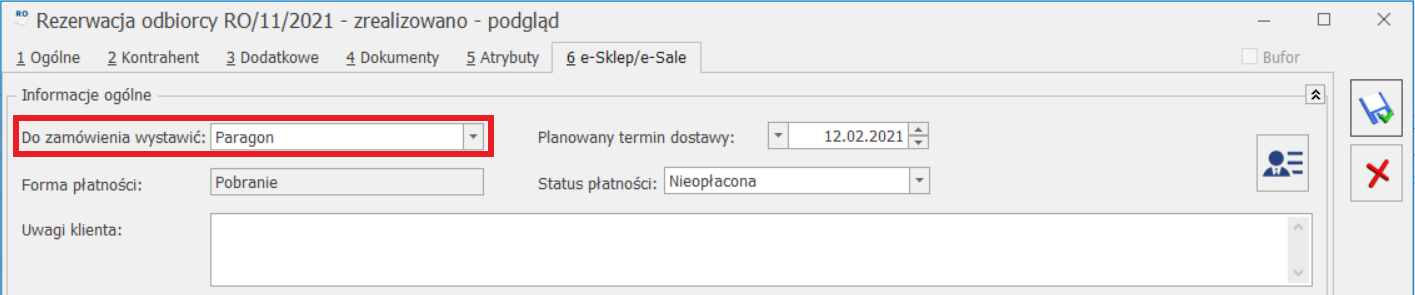
Edycja dokumentu wynikowego
Po zmianie ilości na dokumencie wynikowym, pozostała część towaru przywracana jest na dokument rezerwacji.
Jeśli podczas edycji dokumentu wynikowego ilości na pozycjach są:
- zmienione na większe lub dodane nowe pozycje towarowe, wówczas nie ma to wpływu na rezerwacje na dokumencie RO,
- zmniejszone, pozostała ilość wraca na dokument RO.
W przypadku, gdy podczas edycji usuniemy jakąś pozycję, wtedy cała ilość zarezerwowana wraca na dokument rezerwacji.
Anulowanie i usuwanie dokumentów wynikowych
Po anulowaniu dokumentu wynikowego towary, które były pobrane na ten dokument, mogą wrócić na RO.
Tutaj należy rozpatrzyć dwa przypadki:
- jeśli RO ma status Zamknięto,
wówczas na formularzu dokumentu RO w kolumnie Zrealizowano ilość zostanie zmniejszona o ilość towaru z dokumentu anulowanego. Jednak jest to tylko wartość informacyjna, ponieważ dokumenty zamknięte nie wpływają na rezerwacje na liście zasobów tak więc anulowany dokument wynikowy również nie będzie miał wpływu na rezerwacje na zasobach
- jeśli RO nie zostały jeszcze zamknięte,
wówczas anulowanie dokumentu wynikowego spowoduje zwrócenie rezerwacji na dokument źródłowy. Zostanie to odnotowane w kolumnach Zrealizowano i Pozostaje. Fakt ten będzie miał również wpływ na ilość towaru zarezerwowanego na liście zasobów.
Uwaga
Jeśli chcemy anulować dokument RO, należy wcześniej anulować lub usunąć wszystkie dokumenty wynikowe, powiązane z tym RO.
Powiązania pomiędzy RO a dokumentami wynikowymi
Z jednego dokumentu RO można wygenerować wiele dokumentów wynikowych jak również wiele RO może być przekształcanych do jednego dokumentu wynikowego.
Każdy element dokumentu RO może występować na wielu dokumentach wynikowych oraz ten sam towar występujący na wielu RO może występować na jednym dokumencie wynikowym.
Informacje o tym, które towary zostały już przeniesione na dokumenty wynikowe a które są jeszcze rezerwowane są widoczne dla poszczególnych elementów na dokumencie w kolumnach Zrealizowano i Pozostaje. Natomiast powiązania obustronne widoczne są na formularzach dokumentów powiązanych na zakładce [Dokumenty].
Zakładka [Rezerwacje] na formularzu towaru
Ilości w kolumnie Rezerwacje pobierane są z kolumny Pozostaje z formularza RO. Tym samym wyświetlana jest ilość pozostająca do realizacji. Ponadto, na zakładce tej wyświetlane są dokumenty RO przeterminowane.
Konwersja wielu RO
Przy przekształcaniu RO do dokumentów handlowych bądź magazynowych można wskazać konkretne dokumenty RO poprzez zaznaczenie na liście, a następnie wybrać jedną z opcji: FS, PA, WZ. Przekształcenie utworzy wybrany dokument, na który przeniesione zostaną wszystkie pozycje z tych RO dla których rezerwacja nie została jeszcze zrealizowana, zagregowane lub nie w zależności od zaznaczenia parametru Agregacja pozycji na dokumentach utworzonych z: RO ZD w Konfiguracji Firmy/ Magazyn/ Parametry/ Ogólne.
Zasady przekształcania kilku RO do jednego dokumentu:
- Rezerwacje muszą dotyczyć jednego kontrahenta.
Uwaga
Podczas przekształcania kilku RO porównywany jest kontrahent ‑ nabywca. Jeśli na dokumentach RO dotyczących tego samego nabywcy zadeklarowany jest różny odbiorca – po ich konwersji na utworzonym dokumencie sprzedaży jako Odbiorca wpisany zostanie odbiorca z pierwszej z przekształcanych rezerwacji.
- Rezerwacje muszą dotyczyć jednego magazynu.
- Wszystkie rezerwacje muszą być zatwierdzone (nie można przekształcać RO w buforze, poza przekształceniem do dokumentu ZD)
- Wszystkie dokumenty RO muszą być wystawione w takiej samej walucie.
- Jeśli na dokumentach RO w walucie wpisane są różne notowania – po konwersji faktura zostanie przeliczona wg aktualnego kursu.
- Wartość dokumentów RO musi być liczona takim samym algorytmem netto/ brutto.
- Jeśli na rezerwacjach występuje taki sam towar w identycznej cenie i jednostce miary – przy konwersji program zagreguje je do jednej pozycji.
- Jeśli na rezerwacjach występuje taki sam towar w różnej cenie – po konwersji pojawi się na dokumencie sprzedaży w różnych pozycjach.
- Jeśli na rezerwacjach występuje towar w różnych jednostkach miary (podstawowej i pomocniczej) – po konwersji pojawi się na dokumencie sprzedaży w odrębnych pozycjach.
Przekształcanie RO do faktury proforma
Na liście dokumentów RO znajduje się ikona umożliwiająca generowanie faktur proforma do zaznaczonych dokumentów RO.
Na liście RO można zaznaczyć kilka RO i przekształcić je do jednej faktury proforma. FPF jest edytowalna tylko częściowo – daty, numer, termin, rabat, ceny. Nie można zmieniać ilości czy też dodawać nowych pozycji, zmieniać Kontrahenta.
W celu wygenerowania FPF do zaznaczonych RO muszą być spełnione następujące warunki:
- Wszystkie RO musza być wystawione na tych samych Kontrahentów.
- Wszystkie RO muszą być zatwierdzone na stałe.
- Wszystkie RO muszą być niezrealizowane.
- Wszystkie RO muszą być wystawione w tej samej walucie.
W momencie kiedy jeden z powyższych warunków nie jest spełniony, program nie pozwoli na wygenerowanie FPF do RO. Odpowiednio będą pojawiały się komunikaty o błędzie agregowania dokumentów.
Uwaga
W przypadku kiedy RO jest powiązane z FPF i dokonamy jakiegokolwiek przekształcenia z listy RO (do FS, PA lub WZ) wówczas zostanie zablokowana możliwość dokonywania przekształceń z poziomu FPF (tworzenia zaliczek, WZ częściowych, przekształcania do faktur sprzedaży częściowych). Będzie można wykonywać operacje tylko z listy RO.
Podobnie w przypadku kiedy FPF powiązana jest z RO i dokonamy jakiegokolwiek przekształcenia z listy FPF (przekształcenie do faktury zaliczkowej, WZ częściowego, FS częściowej lub faktury sprzedaży) zostanie zablokowana możliwość dokonywania przekształceń RO. Dalsze operacje można wykonywać tylko z listy FPF.
W przypadku kiedy RO jest powiązane z FPF i zostało dokonane jakiekolwiek przekształcenie z FPF to na zakładce [Dokumenty] na formularzu RO widoczne są dokumenty powiązane z FPF.
RO i zamówienia u dostawcy
W systemie istnieje możliwość tworzenia zamówienia towaru (ZD) na podstawie dokumentów rezerwujących towar dla klienta. Przekształcenie jest możliwe z listy dokumentów RO, po wciśnięciu przycisku  lub z poziomu menu kontekstowego, dostępnego pod prawym przyciskiem myszy.
lub z poziomu menu kontekstowego, dostępnego pod prawym przyciskiem myszy.
Uwaga
Opcja tworzenia ZD na podstawie RO/ FPF nie jest dostępna w wersji oddziałowej programu.
Przekształcać można dokumenty 1:1 lub wiele:1 (w tym przypadku dokumenty RO, na podstawie których tworzone będzie ZD, należy wcześniej zaznaczyć na liście).
Przekształcanie przebiega na trochę innych zasadach niż pozostałe konwersje dostępne w module Handel:
- Na dokument ZD przenoszone są towary i ilości z zaznaczonych dokumentów RO.
- Ceny towarów są pobierane z karty towaru (ostatnia cena zakupu).
- Do jednego dokumentu ZD mogą być konwertowane dokumenty RO niezależnie do waluty, w jakiej zostały wystawione. Dokument ZD jest zawsze tworzony w walucie systemowej PLN. Użytkownik może zmienić walutę bezpośrednio na utworzonym dokumencie ZD.
- Do jednego dokumentu ZD mogą być konwertowane dokumenty RO niezależnie od kontrahenta, dla jakiego zostały wystawione. Dokument ZD jest tworzony zawsze dla kontrahenta !NIEOKRESLONEGO!. Użytkownik może zmienić informację o kontrahencie-dostawcy bezpośrednio na dokumencie ZD.
- Do jednego dokumentu ZD mogą być konwertowane dokumenty ZD niezależnie od algorytmu (netto/ brutto) w jakim zostały wyliczone dokumenty RO. Utworzony dokument ZD jest zawsze liczony w cenach netto.
- Dokument RO może zostać przekształcony do dokumentu ZD wiele razy.
- Po przekształceniu na zakładce [Dokumenty] obydwu dokumentów widoczne jest powiązanie między nimi.
Obok przycisku Przekształcenie do ZD, dostępnego z poziomu listy rezerwacji odbiorcy znajduje się strzałka  , której rozwinięcie umożliwia dostęp do dwóch opcji:
, której rozwinięcie umożliwia dostęp do dwóch opcji:
ZD na całość – utworzenie ZD na podstawie RO przy czym ilość pobierana jest w całości z dokumentu RO, niezależnie od ilości zrealizowanych i pozostających do realizacji
ZD na różnicę - utworzenie ZD na podstawie RO, na ilości pozostające do realizacji
Domyślnie, po kliknięciu na przycisk ZD uruchamiana jest opcja ZD na całość.
Program nie pozwoli na utworzenie dokumentu ZD do rezerwacj odbiorcy o statusie „Zamknięto” lub „Zrealizowano”. Przy próbie przekształcenia poinformuje odpowiednim komunikatem:
Błąd agregowania dokumentów! Nr_rezerwacji: Rezerwacja odbiorcy jest przekształcona całkowicie lub została zamknięta.
Uwaga
W programie Comarch ERP Optima istnieje możliwość przekształcania dokumentów RO będących w buforze do ZD.
RO i przyjęcie wewnętrzne produktów
Istnieje możliwość przekształcenia dokumentu rezerwującego towar dla kontrahenta do dokumentu produkcyjnego PWP:
- Przekształcenie jest możliwe tylko w przypadku, gdy na przekształcanych RO są towary/ usługi złożone. Na tworzony dokument PWP przepisywane są tylko towary/ usługi złożone.
- Przekształcane dokumenty RO muszą być zapisane na trwałe (nie są przekształcane dokumenty w buforze czy anulowane)
- Dla poszczególnych produktów na PWP pobierana jest receptura zdefiniowana jako domyślna.
- Istnieje możliwość utworzenia PWP na podstawie kilku dokumentów RO. W takim przypadku w trakcie przekształcania program wymaga, by zaznaczone dokumenty RO dotyczyły tego samego magazynu.
- Podczas przekształcania kilku RO nie jest wymagana zgodność pozostałych danych jak kontrahent, waluta czy sposób liczenia netto/ brutto.
- W przypadku przekształcania kilku RO do jednego PWP w programie zapamiętywane są powiązania obustronne między dokumentami, widoczne na zakładce [Dokumenty].
Istnieje możliwość tworzenia PWP na całość lub na różnicę:
Po rozwinięciu menu obok przycisku  , dostępne są opcje:
, dostępne są opcje:
PWP na całość – utworzenie PWP na podstawie RO zawierającego towary złożone, z pobraniem całej ilości z RO
PWP na różnicę - utworzenie PWP na podstawie RO, na ilości pozostające do realizacji
Domyślnie, po kliknięciu na przycisk PWP uruchamiana jest opcja PWP na całość.
Program nie pozwoli na utworzenie dokumentu PWP do Rezerwacji Odbiorcy o statusie „Zamknięto” lub „Zrealizowano”. Przy próbie przekształcenia poinformuje odpowiednim komunikatem:
Błąd agregowania dokumentów!
Nr_rezerwacji: Rezerwacja odbiorcy jest przekształcona całkowicie lub została zamknięta.
Faktury proforma
Faktura PF i rezerwacje odbiorcy
Przekształcenie do dokumentu rezerwacji odbiorcy następuje po wciśnięciu przycisku  . Funkcja jest dostępna również w menu kontekstowym na liście faktur proforma (prawy przycisk myszki).
. Funkcja jest dostępna również w menu kontekstowym na liście faktur proforma (prawy przycisk myszki).
Na formularz RO przenoszone są wszystkie pozycje z FPF. Użytkownik może modyfikować RO powstałe na podstawie FPF (dodawać, usuwać pozycje, zmieniać ilość, ceny, rabat, datę wystawienia, termin rezerwacji, formę płatności). Zmiany wprowadzone na takim RO nie zostaną uwzględnione na FPF. W takiej sytuacji zaleca się wykonywanie dalszych operacji (tworzenie FS/ WZ) z poziomu listy RO. Jeżeli użytkownik będzie generował dokumenty wynikowe (FZAL/ FS/ WZ) z poziomu FPF należy pamiętać, że nie zostaną na nich uwzględnione modyfikacje wprowadzone na RO. Jeżeli na RO dodano pozycje, zwiększono ilość towaru – po zrealizowaniu FPF, RO nie uzyska statusu „Zrealizowano”. Widoczna będzie informacja „W realizacji”. Takie RO należy zamknąć – opcja dostępna na liście RO pod prawym przyciskiem myszy. W razie konieczności jego dalszej realizacji należy posłużyć się opcją „Zamknij i wygeneruj RO różnicowe”.
Uwaga
W przypadku kiedy do FPF są już utworzone zaliczki można także wygenerować RO. Nie ma możliwości wygenerowania RO jeśli do FPF zostało utworzone częściowe WZ albo Faktura Sprzedaży częściowa.
Nie można przekształcić kilku FPF do jednego RO, jeśli chociaż jedna z FPF posiada zaliczkę.
Faktura PF i faktura sprzedaży
Przekształcenie do dokumentu faktury sprzedaży następuje po wciśnięciu przycisku  . Funkcja jest dostępna również w menu kontekstowym na liście faktur proforma (prawy przycisk myszki).
. Funkcja jest dostępna również w menu kontekstowym na liście faktur proforma (prawy przycisk myszki).
W przypadku przekształcania FPF do faktury sprzedaży program dokonuje zmian na liście zasobów zgodnie z ustawieniem parametru dotyczącego pobierania towaru na Fakturze (Konfiguracja firmy/ Magazyn/ Inicjacja dokumentów: FS - pobranie):
- jeśli w magazynie nie ma wystarczającej ilości towaru, program przeniesie na dokument FS ilość dostępną w magazynie lub nie pozwoli na utworzenie dokumentu FS. Zależy to od ustawienia parametru w Konfiguracji firmy/ Magazyn/ Parametry/ Zamówienia i Rezerwacje: Konwersja RO/PF do WZ, RW, MM, FS i PA (pobranie) – pobieraj ilość dostępną.
- jeśli parametr nie jest aktywny (tzn. faktura sprzedaży nie pobiera towaru z magazynu), a do faktury proforma nie został wygenerowany dokument RO – towar zostaje zarezerwowany na podstawie FS.
- w przypadku kiedy do FPF zostanie wygenerowany dokument RO towar jest rezerwowany na podstawie RO. Przekształcenie FPF do FS (która rezerwuje towar) powoduje zdjęcie rezerwacji z RO i przeniesienie rezerwacji na FS.
Faktura PF i dokumenty WZ
W programie istnieje możliwość wydawania towaru na dokumenty WZ na podstawie wystawionej wcześniej faktura proforma. Funkcja może być wykorzystywana w przypadku, gdy kontrahent najpierw wpłacił zaliczkę na towar (więc w programie istnieje faktura proforma i faktura zaliczkowa), a następnie, jeszcze przed wystawieniem faktury częściowej, pobiera towar z magazynu.
Utworzenie WZ do FPF jest możliwe po wciśnięciu przycisku  na liście faktur proforma. Faktura proforma, do którego został wystawiony dokument WZ, jest widoczny na liście ze statusem WZ. Również dokument WZ wystawiony na podstawie faktury proforma, jest widoczny na liście ze statusem PF.
na liście faktur proforma. Faktura proforma, do którego został wystawiony dokument WZ, jest widoczny na liście ze statusem WZ. Również dokument WZ wystawiony na podstawie faktury proforma, jest widoczny na liście ze statusem PF.
Tworzenie dokumentów WZ w oparciu o FPF opiera się na kilku zasadach:
- Na dokument WZ do FPF przenoszone są tylko towary lub towary i usługi – w zależności od ustawienia parametru w Konfiguracji firmy/ Magazyn/ Parametry/ Ogólne: Konwersja FS/PA/PF/PZ do WZ – przenoś usługi na WZ.
- Na dokumencie WZ do FPF nie ma możliwości dodawania nowych pozycji (wydanie może obejmować tylko towary z FPF). Użytkownik może jedynie usunąć pozycje lub zmniejszyć wydawaną ilość.
- Do jednej FPF można wystawić wiele dokumentów WZ.
- Kolejne dokumenty WZ są tworzone różnicowo – na każdym następnym proponowana jest ilość towaru, jaka jeszcze nie została wydana. Nie ma możliwości wydania większej ilości towaru niż była wpisana na FPF.
- Dokumenty WZ do FPF można zapisać do bufora. Jednak każdy kolejny WZ można wystawić dopiero po zatwierdzeniu na stałe poprzedniego.
- Dokumenty WZ do FPF mogą być korygowane tylko ilościowo.
- Na dokumentach WZ do FPF nie ma możliwości zmiany ceny towaru – cena musi być zgodna z ceną na FPF. Nie ma również możliwości wystawiania korekt wartościowych do takich WZ .
- Na dokumentach WZ do FPF możliwa jest zmiana stawki VAT dla poszczególnych pozycji. Nie można jednak na kolejnych wydaniach tego samego towaru wybierać różnych stawek VAT. W przypadku konieczności wydania towaru z różnymi stawkami VAT należy korzystać z częściowych faktur finalnych.
- Jeśli w magazynie nie ma wystarczającej ilości towaru – program przeniesie na dokument WZ ilość dostępną w magazynie lub nie pozwoli na utworzenie dokumentu WZ. Zależy to od ustawienia parametru w Konfiguracji firmy/ Magazyn/ Parametry/ Zamówienia i Rezerwacje: Konwersja RO/PF do WZ, RW, MM, FS i PA (pobranie) – pobieraj ilość dostępną.
- Jeśli do FPF były wystawiane dokumenty WZ – w momencie przekształcania FPF do faktury sprzedaży (faktury sprzedaży częściowej w przypadku, gdy do FPF była wystawiana Faktura zaliczkowa):
- na fakturę przenoszona jest tylko ilość towaru jaka została wcześniej wydana na WZ.
- lista towarów wydanych wcześniej na WZ nie może być modyfikowana przez użytkownika
- Użytkownik ma możliwość dopisania nowych towarów na fakturze sprzedaży. W takim przypadku podczas zatwierdzania FS zostanie utworzony dokument WZ różnicowy (na dopisany towar).
- W momencie utworzenia faktury wcześniej wystawione dokumenty WZ są „przepinane” do FS.
- W przypadku anulowania FS utworzonej na podstawie FPF z WZ „rozpinane” są powiązania WZ:
- WZ utworzone na podstawie FPF są z powrotem podpinane do tej FPF
- WZ różnicowe są widoczne na liście WZ jako nie powiązane z żadnym dokumentem.
- W przypadku kiedy FPF powiązana jest z RO, a do niej utworzone WZ z FS, jeśli chcemy anulować FS, wówczas:
- Jeśli faktura sprzedaży tworzona była do FPF, a WZ utworzone wraz z FS, przy anulowaniu FS, wydanie zewnętrzne anulowane jest automatycznie w tle.
- Jeśli WZ utworzone było do FPF, a następnie utworzona FS, obejmująca towary z WZ, wówczas:
- Jeśli na FS nie były dopisywane żadne pozycje, nie było tworzone WZ różnicowe, przy anulowaniu FS program zapyta, czy anulować powiązane dokumenty magazynowe i w zależności od decyzji, umożliwi pozostawienie dokumentów WZ, podpinając je z powrotem do FPF.
- Jeśli na FS były dopisywane nowe pozycje, automatycznie utworzyło się WZ różnicowe, przy anulowaniu FS program anuluje automatycznie w tle wraz z dokumentem FS wszystkie dokumenty WZ powiązane z tą fakturą, zarówno te utworzone do FPF, jak również WZ różnicowe.
Faktura PF i zamówienie u dostawcy
W systemie istnieje możliwość tworzenia zamówienia towaru (ZD) na podstawie dokumentów rezerwujących towar dla klienta (FPF). Przekształcenie jest możliwe z listy dokumentów FPF. Funkcja działa w sposób identyczny jak w przypadku przekształceń rezerwacji odbiorcy do ZD
Zamówienia u dostawcy
Przekształcanie ZD do FZ, PZ
Dokument zamówienia może być przekształcany wielokrotnie, do momentu kiedy zostanie zrealizowany w całości (całość ilości towaru/usługi zostanie pobrana na dokumenty powiązane). Po dokonaniu przekształcenia dokument zamówienia pozostaje niezmienny, ale znajduje się na nim informacja, w jakiej części został już zrealizowany i poprzez jakie dokumenty.
Istnieje również opcja zamknięcia zamówień niezrealizowanych lub częściowo zrealizowanych.
Przekształcenie do FZ - po zaznaczeniu zamówienia i wykorzystaniu tego przycisku na podstawie zamówienia tworzony jest dokument faktury zakupu. Możliwe jest przekształcenie kilku ZD wystawionych na różne magazyny do FZ.
Przekształcenie do PZ – po zaznaczeniu zamówienia i wykorzystaniu tego przycisku na podstawie zamówienia tworzony jest dokument PZ
Edycja dokumentu wynikowego
Po zmianie ilości na dokumencie wynikowym, pozostała część towaru przywracana jest na dokument zamówienia.
Jeśli podczas edycji dokumentu wynikowego ilości na pozycjach są:
- zmienione na większe lub dodane nowe pozycje towarowe, wówczas nie ma to wpływu na zamówienia na dokumencie ZD,
- zmniejszone, pozostała ilość wraca na dokument ZD.
W przypadku, gdy podczas edycji usuniemy jakąś pozycję, wtedy cała ilość zamówiona wraca na dokument ZD.
Anulowanie i usuwanie dokumentów wynikowych
Po anulowaniu dokumentu wynikowego towary, które były pobrane na ten dokument, mogą wrócić na ZD.
Tutaj należy rozpatrzyć dwa przypadki:
- jeśli ZD ma status Zamknięto,
wówczas na formularzu dokumentu ZD w kolumnie Zrealizowano ilość zostanie zmniejszona o ilość towaru z dokumentu anulowanego. Jednak jest to tylko wartość informacyjna, ponieważ dokumenty zamknięte nie wpływają na zamówienia na liście zasobów tak więc anulowany dokument wynikowy również nie będzie miał wpływu na zamówienia na zasobach
- jeśli ZD nie zostały jeszcze zamknięte,
wówczas anulowanie dokumentu wynikowego spowoduje zwrócenie zamówień na dokument źródłowy. Zostanie to odnotowane w kolumnach Zrealizowano i Pozostaje. Fakt ten będzie miał również wpływ na ilość towaru zamówionego na liście zasobów.
Powiązania pomiędzy ZD a dokumentami wynikowymi
Z jednego dokumentu ZD można wygenerować wiele dokumentów wynikowych jak również wiele ZD może być przekształcanych do jednego dokumentu wynikowego.
Każdy element dokumentu ZD może występować na wielu dokumentach wynikowych oraz ten sam towar występujący na wielu ZD może występować na jednym dokumencie wynikowym.
Informacje o tym, które towary zostały już przeniesione na dokumenty wynikowe a które są jeszcze na zamówieniu, widoczne są dla poszczególnych elementów na dokumencie w kolumnach Zrealizowano i Pozostaje. Natomiast powiązania obustronne widoczne są na formularzach dokumentów powiązanych na zakładce [Dokumenty].
Zakładka Zamówienia na formularzu towaru
Ilości w kolumnie Zamówienia pobierane są z kolumny Pozostaje z formularza ZD. Tym samym wyświetlana jest ilość pozostająca do realizacji. Ponadto, na zakładce tej wyświetlane są dokumenty ZD przeterminowane.
Wyświetlanie zamówień i rezerwacji na zasobach
W Konfiguracji Firmy/ Magazyn/ Parametry/ Zamówienia i Rezerwacje znajduje się parametr Wyświetlanie ZD na zasobach wg: Daty wystawienia /Terminu zamówienia. Standardowo zaznaczona jest opcja wg Terminu zam. Oznacza to, że począwszy od terminu dostawy, dokument ZD wpływa na ilość w kolumnie Zamówienia na liście zasobów.
Jeśli zaznaczymy opcję wg Daty wystawienia, wówczas dokument wpływa na kolumnę Zamówienia od dnia z pola Data wystawienia na formularzu ZD.
Uwaga
Zmiana parametru ma wpływ tylko na nowo tworzone dokumenty. Nie działa na dokumenty ZD już istniejące.
Konwersja wielu ZD do dokumentu zakupowego
Zamówienia, które mają być przekształcone do dokumentu zakupu muszą zostać zaznaczone na liście ZD: .
Przekształcenie do FZ/PZ utworzy wybrany dokument, na który przeniesione zostaną wszystkie pozycje z tych ZD dla których zamówienie nie zostało jeszcze zrealizowane, zagregowane lub nie w zależności od zaznaczenia parametru Agregacja pozycji na dokumentach utworzonych z: RO ZD w Konfiguracji Firmy/ Magazyn/ Parametry/ Ogólne.
Zasady przekształcania kilku ZD do jednego dokumentu są analogiczne jak w przypadku przekształcenia dokumentów RO:
- Zamówienia muszą dotyczyć jednego kontrahenta.
- Zamówienia muszą dotyczyć jednego magazynu.
- Wszystkie zamówienia muszą być zatwierdzone na trwałe (nie w buforze)
- Wszystkie dokumenty ZD muszą być wystawione w takiej samej walucie.
- Wartość dokumentów ZD musi być liczona takim samym algorytmem netto/ brutto.
- Jeśli na zamówieniach występuje taki sam towar w identycznej cenie i jednostce miary – przy konwersji program agreguje je do jednej pozycji.
- Jeśli na zamówieniach występuje taki sam towar w różnej cenie – po konwersji pojawi się na dokumencie sprzedaży w różnych pozycjach.
- Jeśli na zamówieniach występuje towar w różnych jednostkach miary (podstawowej i pomocniczej) – po konwersji pojawi się na dokumencie sprzedaży w odrębnych pozycjach.
Usługi na dokumentach
W programie Comarch ERP Optima usługi mogą być wprowadzane jako pozycje na każdy rodzaj dokumentów handlowych, jakie można wystawić w programie Comarch ERP Optima. Równocześnie istnieje możliwość wpisywania usług na dokumenty magazynowe typu wydania zewnętrzne oraz przyjęcia zewnętrzne.
Zdarza się jednak, że w niektórych firmach usługi są wpisywane tylko na dokumenty handlowe, natomiast nie są rejestrowane na dokumentach magazynowych (WZ, PZ). Aby umożliwić w takich firmach konwersję dokumentów handlowych do magazynowych w Konfiguracji firmy/ Magazyn/ Parametry/Ogólne znajdują się parametry dotyczące przenoszenia usług z dokumentów handlowych na magazynowe w trakcie przekształcania:
Konwersja FS/PA/PF/PZ do WZ – przenoś usługi na WZ – parametr dotyczy przenoszenia usług wpisanych na dokumentach (dotyczy faktur sprzedaży, paragonów, faktur proforma oraz przyjęć zewnętrznych) na tworzony na ich podstawie dokument WZ.
- jeśli parametr jest aktywny – na dokumenty magazynowe zostaną przeniesione wszystkie pozycje (również usługi)
- jeśli parametr nie jest aktywny – podczas konwersji pominięte zostaną wszystkie usługi wpisane na FS/ PA. Na tworzony dokument WZ zostaną przepisane tylko towary.
Konwersja FZ do PZ – przenoś usługi na PZ – parametr dotyczy przenoszenia usług wpisanych na fakturę zakupu na tworzony na jej podstawie dokument magazynowy (przyjęcie zewnętrzne)
- jeśli parametr jest aktywny – podczas konwersji na dokumenty magazynowe PZ zostaną przeniesione wszystkie pozycje z Faktury Zakupu (również usługi),
- jeśli parametr nie jest aktywny – na dokument PZ zostaną przeniesione tylko towary (usługi z FZ zostaną pominięte).
Uwaga
Parametry nie dotyczą korekt. Na dokumenty korygujące WZ/ PZ tworzone automatycznie w przypadku korygowania dokumentów handlowych przenoszone są wszystkie pozycje – zarówno towary i usługi.
Uwaga
Parametr nie dotyczy konwersji RO →WZ oraz ZD →PZ. W trakcie konwersji rezerwacji/ zamówienia bezpośrednio do dokumentu magazynowego program przenosi wszystkie pozycje (zarówno towaru jak i usługi). Dokumenty WZ/PZ są zapisywane do bufora, gdzie użytkownik ma możliwość usunięcia zbędnych pozycji.
Seria dla dokumentów skojarzonych
W numerze dokumentu można wskazać serię jako dodatkową informację do rozróżnienia dokumentów (schematy numeracji definiujemy w Konfiguracji firmy/ Definicje dokumentów).
W Konfiguracji firmy/ Magazyn/ Parametry/ Serie i Daty znajduje się opcja Przenoś serie na dokumenty przekształcone - po zaznaczeniu parametru seria z dokumentu podstawowego jest przenoszona na nowo tworzony dokument, czyli np. wydanie zewnętrzne tworzone na podstawie faktury sprzedaży otrzyma serię z FS.
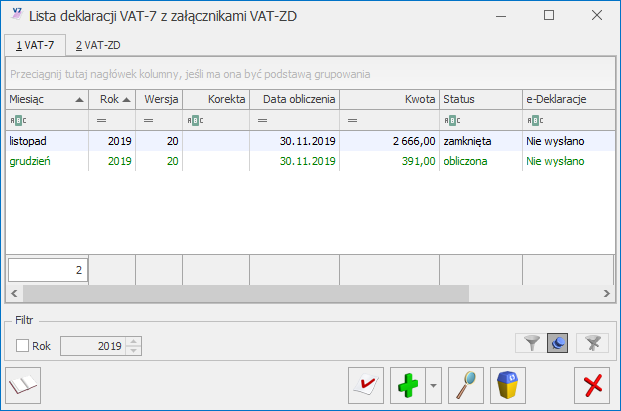
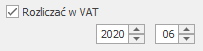

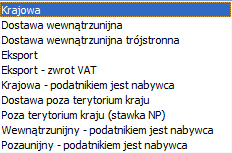
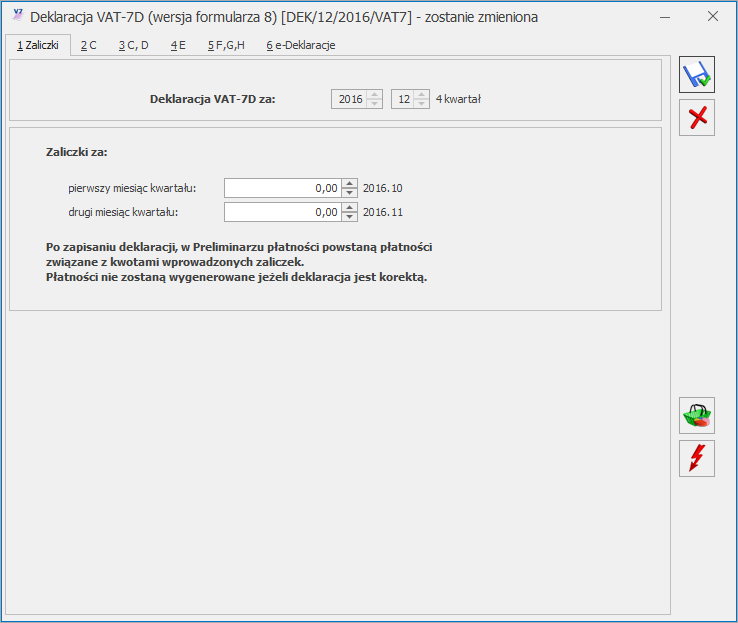
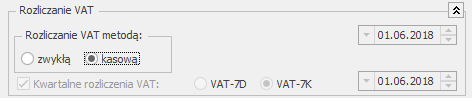
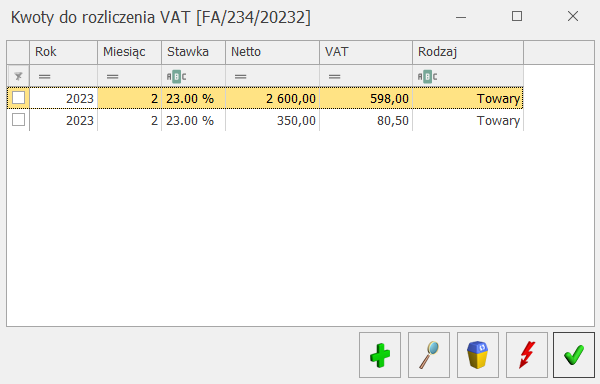
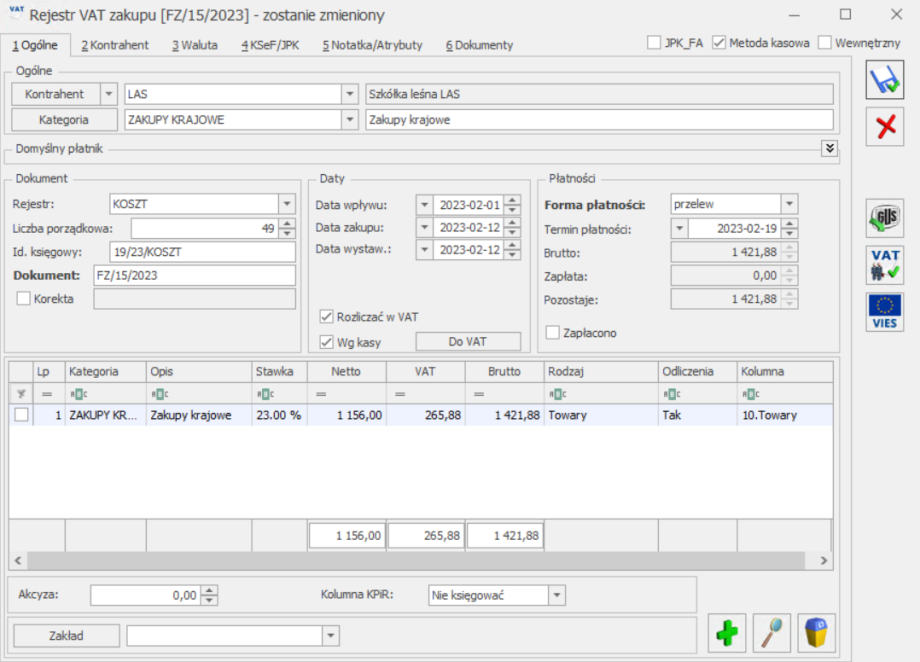

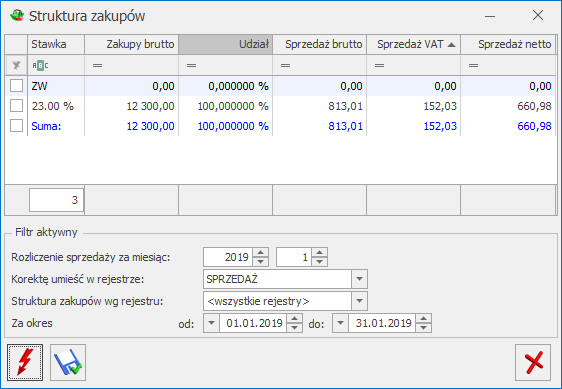
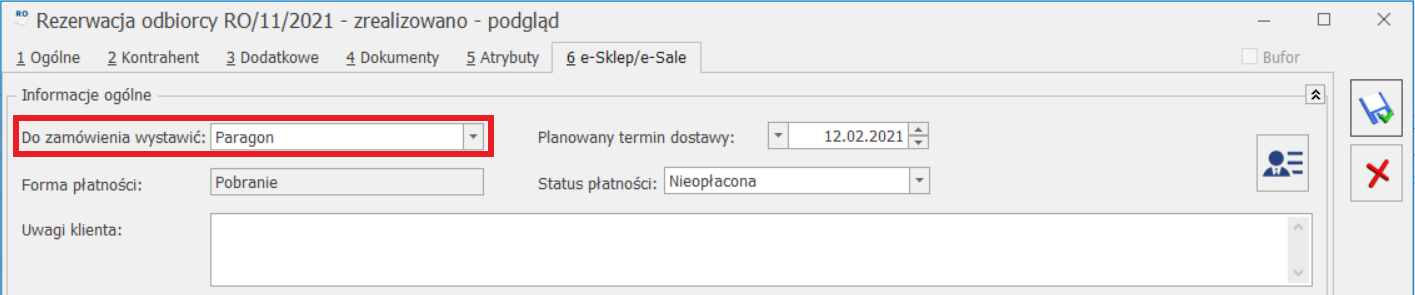
 Deklaracje seryjne. Bezpośrednie kliknięcie ikonki
Deklaracje seryjne. Bezpośrednie kliknięcie ikonki 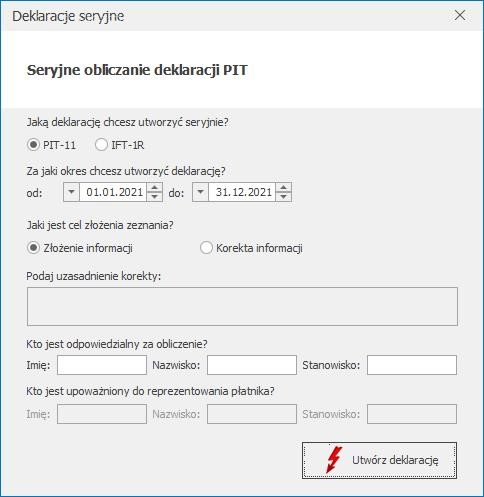
 .
.